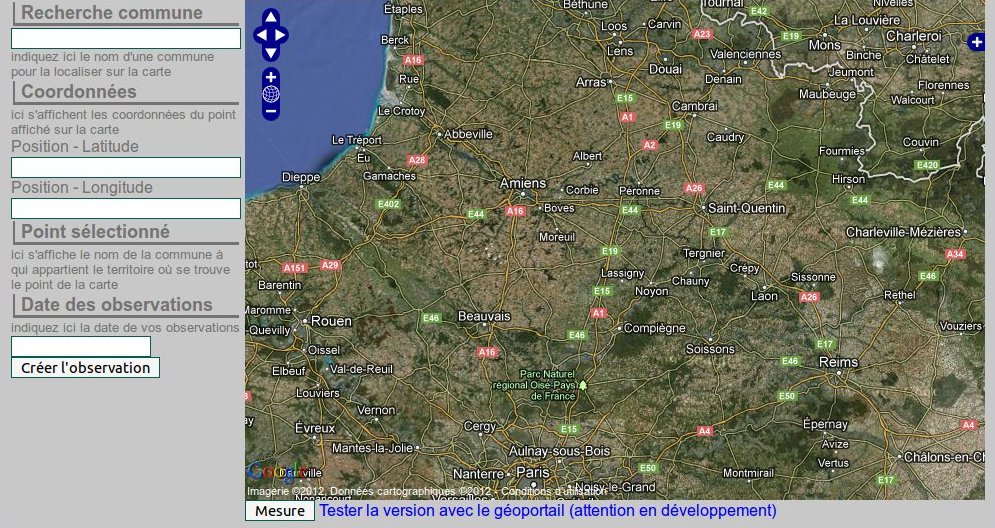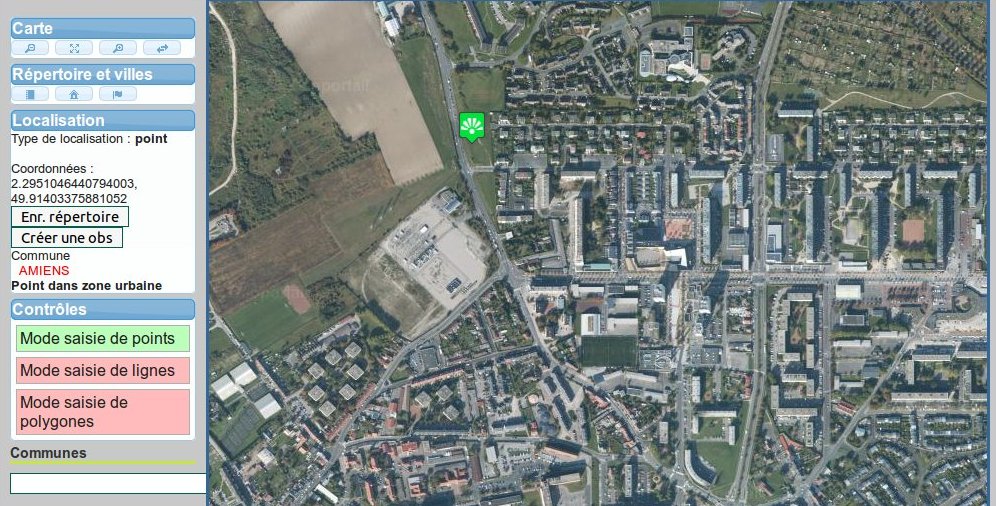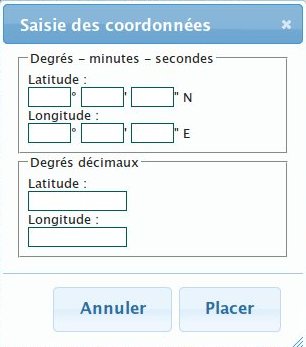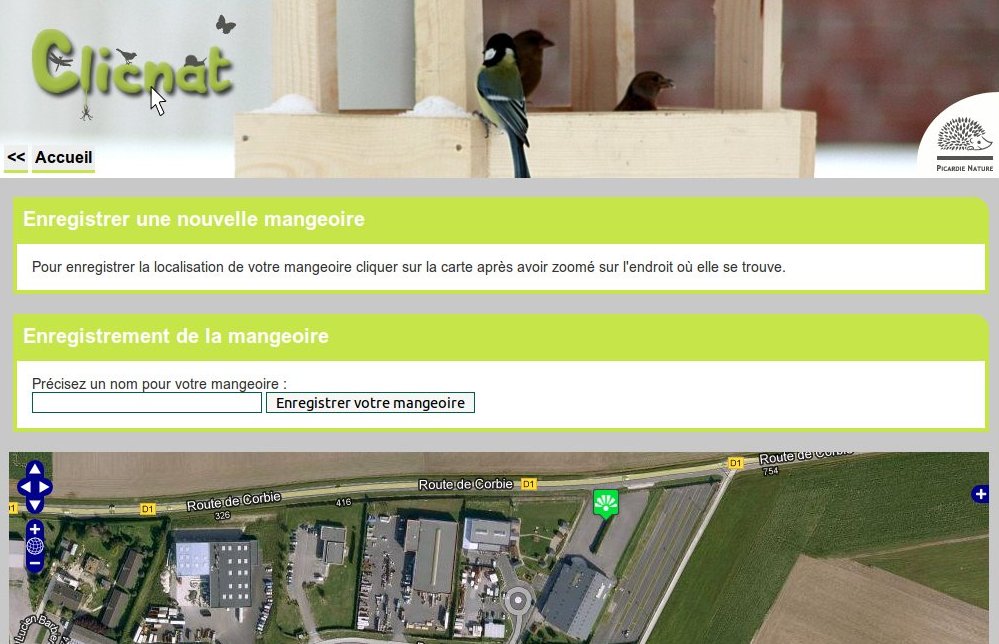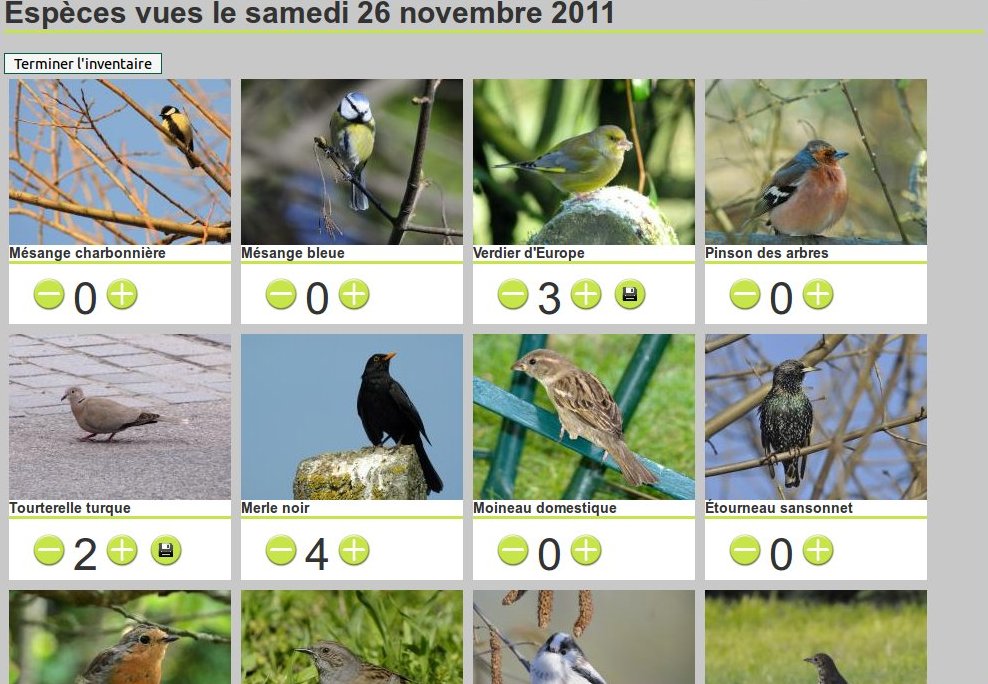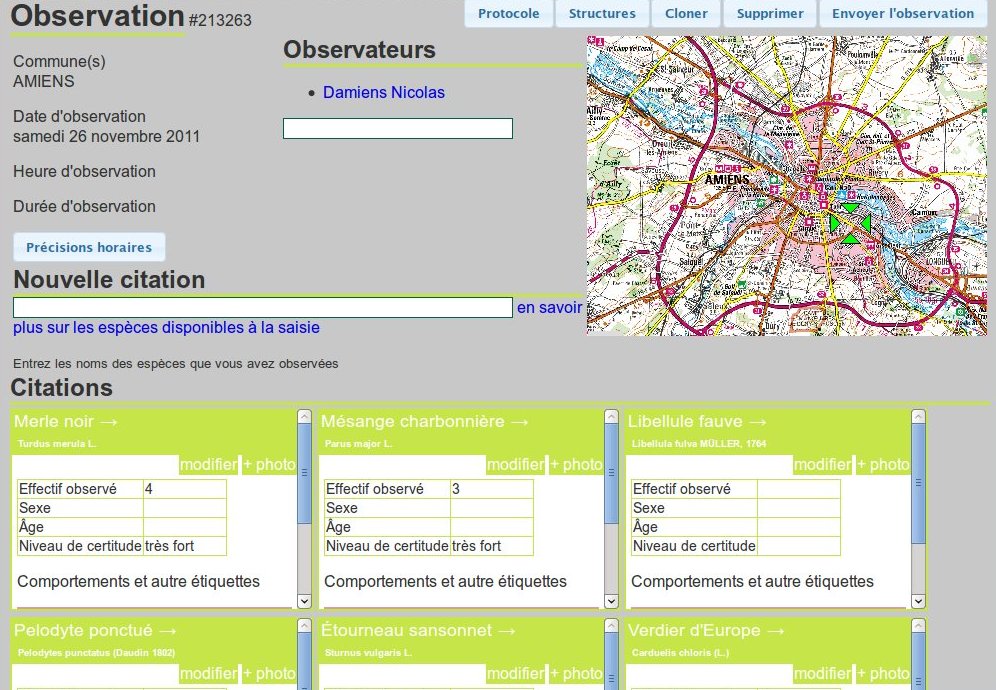Envoi des données
Plusieurs interfaces permettent d'entrer des données dans Clicnat.
Saisie sur l'interface Google Maps
Il faut zoomer jusqu'à atteindre un niveau de zoom satisfaisant pour un pointage précis. Pour pointer une localisation il suffit de cliquer à l'endroit souhaité.
Un petit marqueur  va apparaître où vous avez cliqué. Si le niveau de zoom n'est pas satisfaisant un message vous demandera de zoomer plus.
va apparaître où vous avez cliqué. Si le niveau de zoom n'est pas satisfaisant un message vous demandera de zoomer plus.
Une fois la localisation pointée, dans la colonne de droite la localisation apparaissent les coordonnées, la commune et un toponyme voisin.
Pour poursuivre la saisie, il reste a indiquer la date de l'observation dans le cadre en bas à gauche.
![]() Pour zoomer directement sur la zone qui vous intéresse maintenez la touche majuscule et dessinez la zone a zoomer sur la carte en maintenant le bouton gauche de la souris enfoncé. Un cadre rouge apparait désignant l'emprise que vous souhaitez visualiser.
Pour zoomer directement sur la zone qui vous intéresse maintenez la touche majuscule et dessinez la zone a zoomer sur la carte en maintenant le bouton gauche de la souris enfoncé. Un cadre rouge apparait désignant l'emprise que vous souhaitez visualiser.
![]() Vous pouvez aussi utiliser la molette de la souris pour zoomer.
Vous pouvez aussi utiliser la molette de la souris pour zoomer.
![]() Dans la zone de texte en haut à gauche cliquez sur la carte pour centrer la carte sur son territoire.
Dans la zone de texte en haut à gauche cliquez sur la carte pour centrer la carte sur son territoire.
Saisie sur l'interface de l'IGN - API du Géoportail
Cette interface dispose de plusieurs mode saisie de la localisation. Si vous souhaitez pointer cliquez sur mode de saisie de points (mode par défaut), vous pouvez aussi dessiner des lignes ou des polygones. Le mode actif est celui en vert.
Saisie de la localisation en mode point
Cliquez sur la carte pour pointer, si le niveau de zoom est trop faible pour permettre un pointage précis, la carte est recalé là où vous avez cliquez au niveau de zoom suivant.
Quand vous avez atteint le bon niveau le pictogramme  apparaît.
apparaît.
Vous pouvez maintenant dans la colonne de droite cliquez sur le bouton créer une obs pour indiquer la date et passer à l'inventaire. Il est aussi possible d'enregistrer la localisation dans le répertoire.
Saisie de la localisation en mode ligne
Une ligne est une suite de points, pour dessiner une ligne pointer le début de la ligne, ensuite déplacer vous pour pointer là où elle se termine ou change de direction.
Pour terminer la saisie de votre ligne double cliquez en pointant la fin du dernier segment.
Vous pouvez maintenant enregistrer la localisation dans le répertoire.
 Le bouton créer une obs n'est pas opérationnel vous devez passer par le répertoire de localisation.
Le bouton créer une obs n'est pas opérationnel vous devez passer par le répertoire de localisation.
Saisie de la localisation en mode polygone
Comme pour les lignes, vous cliquez pour indiquer chaque sommet de votre polygone, arrivé au dernier vous double cliquez pour terminer la saisie.
Vous pouvez maintenant enregistrer la localisation dans le répertoire.
 Le bouton créer une obs n'est pas opérationnel vous devez passer par le répertoire de localisation.
Le bouton créer une obs n'est pas opérationnel vous devez passer par le répertoire de localisation.
Saisie à partir de coordonnées
En haut à gauche, cliquez sur le bouton 
Cette boite de dialogue s'ouvre :
Remplissez une des deux parties soit en degrés / minutes / secondes ou en décimal Cliquez sur placer pour mettre le point sur la carte, ensuite vous pouvez cliquer sur le bouton “créer une obs” ou “enregistrer dans le répertoire”.
Saisie à partir du répertoire
Pour ouvrir votre répertoire cliquez sur le bouton  en haut à gauche de l'interface.
en haut à gauche de l'interface.
Cliquez sur le nom d'un objet pour le remettre sur la carte et cliquez ensuite sur créer une obs.
Vous pouvez cliquer sur la croix à la fin de la ligne pour supprimer un objet du répertoire.
Saisie à la mangeoire
Création d'une mangeoire
Cliquez sur la carte comme pour l'interface utilisant Google Maps jusqu'à voir apparaître le pictogramme là où se trouve la mangeoire  ensuite indiquez son nom et enregistrer en remplissant le formulaire qui vient d'apparaître au dessus de la carte.
ensuite indiquez son nom et enregistrer en remplissant le formulaire qui vient d'apparaître au dessus de la carte.
Vous pouvez créer plusieurs mangeoires. Vous pouvez aussi partager votre mangeoire entre plusieurs utilisateur de clicnat en revenant sur la page d'accueil qui liste les mangeoires et cliquer sur le lien “Observateurs de la mangeoire”.
Liste des mangeoires
C'est la page d'accueil de ce module, elle liste les mangeoires que vous avez créé et celles auxquelles vous êtes associé.
Pour commencer la saisie d'une nouvelle observations cliquez sur le premier lien de la boite correspondant à la mangeoire que vous observez.
Saisie d'un inventaire à la mangeoire
Cliquez sur les boutons + ou - sous chaque photos d'espèce pour faire varier les effectifs. Une fois fait cliquez sur la disquette pour enregistrer l'effectif modifié. Ensuite cliquez sur terminer l'inventaire.
S'il manque une espèce sur la fiche vous pouvez basculer sur le mode de saisie classique en bas de la page :
Saisie de la liste d'espèces
Sur cette interface on va saisir la liste des espèces observées sur la localisation.
Pour indiquer la liste des observateurs dans la zone de texte au dessous du titre Observateurs tapez le nom de l'observateur. Cliquez dans la liste déroulante pour sélectionner l'observateur. L'observateur apparaît dans la liste au dessus de la zone de saisie. Seul les noms au dessus dans la zone de saisie seront enregistrés. Si une personne n'est pas présente dans la base vous ne pouvez pas l'ajouter.
Pour ajouter une espèce tapez son nom dans la zone de texte au dessous du titre “Nouvelle citation” et sélectionnez la bonne espèce.
Vous pouvez répéter l'opération autant de fois que nécessaire.